编辑: deskier 时间: 2025-02-23
雷电模拟器是一款功能强大的安卓模拟器,能够让用户在电脑上运行安卓应用和游戏。为了获得更好的平板使用体验,许多用户希望将雷电模拟器设置为平板模式。本文将详细介绍如何在雷电模拟器中设置平板模式。
首先,确保你的电脑上已经安装了雷电模拟器。如果还没有安装,可以从雷电模拟器的官方网站下载并安装最新版本。
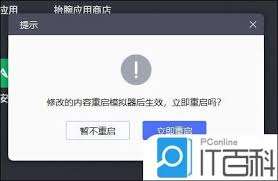
1. 打开雷电模拟器,进入主界面。
2. 在主界面的右上角,找到并点击“设置”按钮(通常是一个齿轮图标)。
1. 在弹出的设置界面中,找到并点击“性能设置”选项。
2. 在性能设置页面中,你会看到一个“分辨率”选项。点击下拉菜单,选择“平板版”。
3. 选择完平板版后,可以根据需要调整具体的分辨率设置。一般来说,平板模式的分辨率会比手机模式更高,以提供更好的视觉体验。
4. 设置完成后,点击“保存设置”按钮,以应用更改。
保存设置后,雷电模拟器会提示你需要重启模拟器以使更改生效。点击“立即重启”按钮,等待模拟器重启完成。
重启完成后,你会发现雷电模拟器的界面已经变成了横版的平板页面。现在,你可以像使用平板电脑一样,在模拟器上运行和安卓应用和游戏,享受更大的屏幕和更高的分辨率带来的舒适体验。
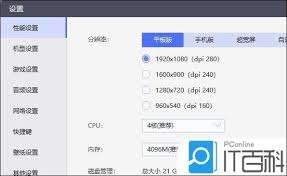
此外,在雷电模拟器中,你还可以开启高帧率模式,进一步提升游戏的流畅度和画质。只需在设置中找到“帧率设置”选项,选择你想要的帧率即可。
通过以上步骤,你可以轻松地将雷电模拟器设置为平板模式,享受更加舒适和高效的安卓应用和游戏体验。希望这篇教程对你有所帮助!